Come modificare il nome utente di Instagram su un telefono Android
Aggiornato gennaio 2024: Smetti di ricevere messaggi di errore e rallenta il tuo sistema con il nostro strumento di ottimizzazione. Scaricalo ora a - > questo link
- Scaricare e installare lo strumento di riparazione qui.
- Lascia che scansioni il tuo computer.
- Lo strumento sarà quindi ripara il tuo computer.
Instagram è uno dei giganti dei social media che si basa principalmente sulla condivisione di foto e video.Le persone sfogliano l'app per foto di buona qualità e ora con le bobine di Instagram e IG TV, ci sono video brevi e lunghi.Questo si è anche trasformato in uno dei grandi flussi di reddito per molte persone in tutto il mondo attraverso la pubblicità e il modo in cui utilizzano il numero crescente di follower.L'applicazione crea dipendenza e si possono trascorrere molte ore semplicemente navigando nell'app.L'app di Instagram ti consente di scegliere un nuovo nome utente e ha anche un'opzione per scegliere un nuovo nome.La principale differenza tra nome e nome utente è che il nome utente è l'intestazione del tuo profilo e il nome è la descrizione di ciò che rappresenta il tuo profilo.In questo, vediamo come cambiare il tuo nome utilizzando un telefono Android.
Selezione di un nuovo nome utente su Instagram
Passaggio 1: apri l'app Instagram sul telefono.
Passaggio 2: inserisci il profilo presente nella parte inferiore destra dello schermo.

Note importanti:
Ora è possibile prevenire i problemi del PC utilizzando questo strumento, come la protezione contro la perdita di file e il malware. Inoltre, è un ottimo modo per ottimizzare il computer per ottenere le massime prestazioni. Il programma risolve gli errori comuni che potrebbero verificarsi sui sistemi Windows con facilità - non c'è bisogno di ore di risoluzione dei problemi quando si ha la soluzione perfetta a portata di mano:
- Passo 1: Scarica PC Repair & Optimizer Tool (Windows 11, 10, 8, 7, XP, Vista - Certificato Microsoft Gold).
- Passaggio 2: Cliccate su "Start Scan" per trovare i problemi del registro di Windows che potrebbero causare problemi al PC.
- Passaggio 3: Fare clic su "Ripara tutto" per risolvere tutti i problemi.
Passaggio 3: seleziona Modifica profilo.
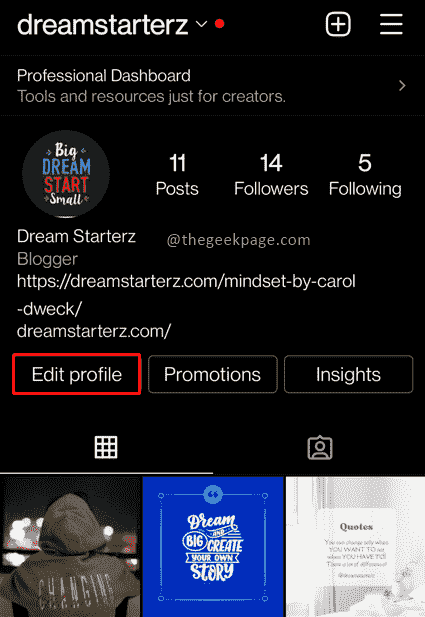
Nota: nella pagina successiva vedrai due tipi di nomi.Uno è il nome utente e l'altro è il nome.
Passaggio 4: seleziona l'opzione Nome utente.
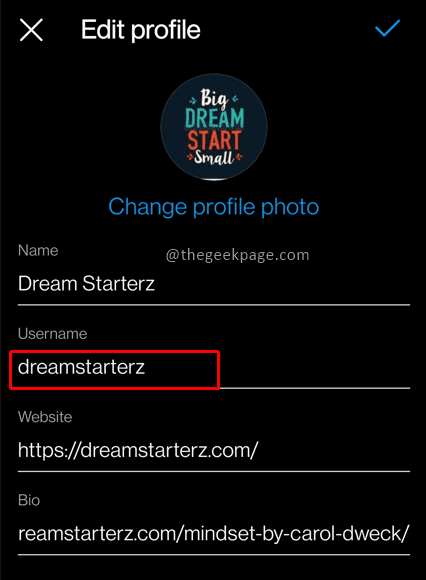
Passaggio 5: inserisci il nuovo nome utente nella pagina successiva.
Nota: ricorda che se il nome utente è già in uso, riceverai una notifica e dovrai scegliere un altro nome utente.
Passaggio 6: per confermare il nuovo nome seleziona il segno di spunta in alto a destra dello schermo.
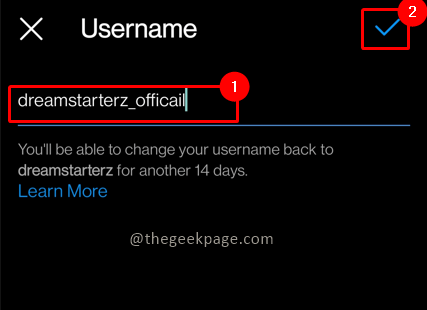
Passaggio 7: il segno di spunta verde vicino al nome utente indica che puoi utilizzare quel nome utente, non è utilizzato da altri.Conferma anche selezionando il segno di spunta nella pagina successiva.
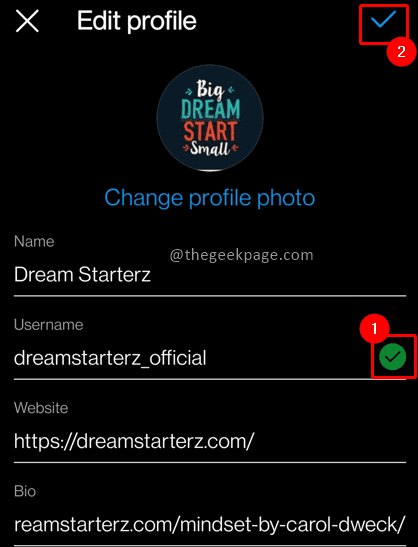
Nota: questo significa effettivamente che ora le persone dovranno cercarti utilizzando il nuovo nome utente.
Cambiare il nome su Instagram
Passaggio 1: apri l'app Instagram sul telefono.
Passaggio 2: inserisci il profilo presente nella parte inferiore destra dello schermo.

Passaggio 3: seleziona Modifica profilo.
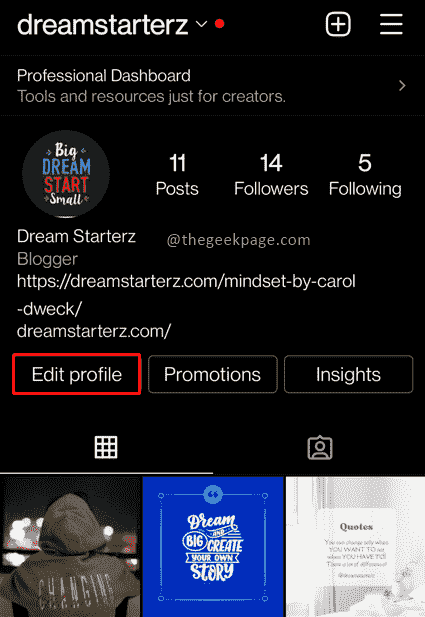
Passaggio 4: seleziona l'opzione Nome.
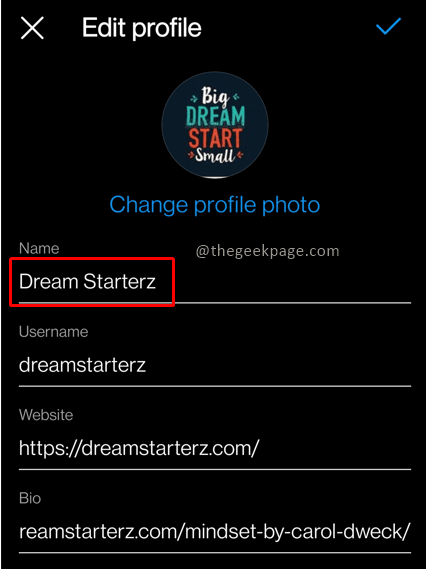
Passaggio 5: inserisci il nuovo nome nella pagina successiva.
Passaggio 6: per confermare il nuovo nome seleziona il segno di spunta in alto a destra dello schermo.
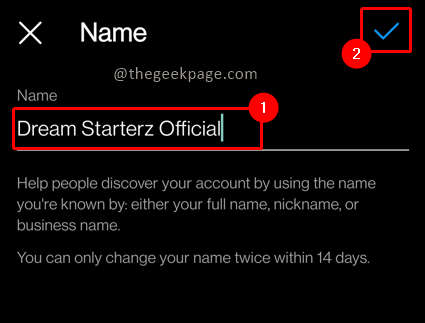
Passaggio 7: conferma selezionando anche il segno di spunta verde nella pagina successiva.
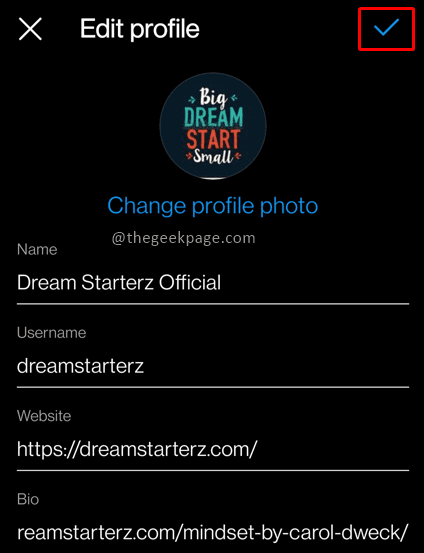
Ora hai apportato modifiche sia al tuo nome utente che al nomein modo tale che la tua identità univoca sia disponibile insieme alla descrizione per adattarsi al tuo profilo.Dicci nei commenti se è stato facile modificare il nome utente e la descrizione del profilo.
Puoi anche scaricare questo strumento di riparazione del PC per individuare e risolvere qualsiasi problema del PC:Passo 1 -Scarica lo strumento di riparazione del PC Restoro da quiPassaggio 2: fare clic su Avvia scansione per trovare e risolvere automaticamente qualsiasi problema del PC.

